
[ad_1]
Découvrez comment utiliser une image de profil différente pour votre compte Google et d’autres services Google associés tels que Gmail, YouTube, Drive, Search, Maps, etc.
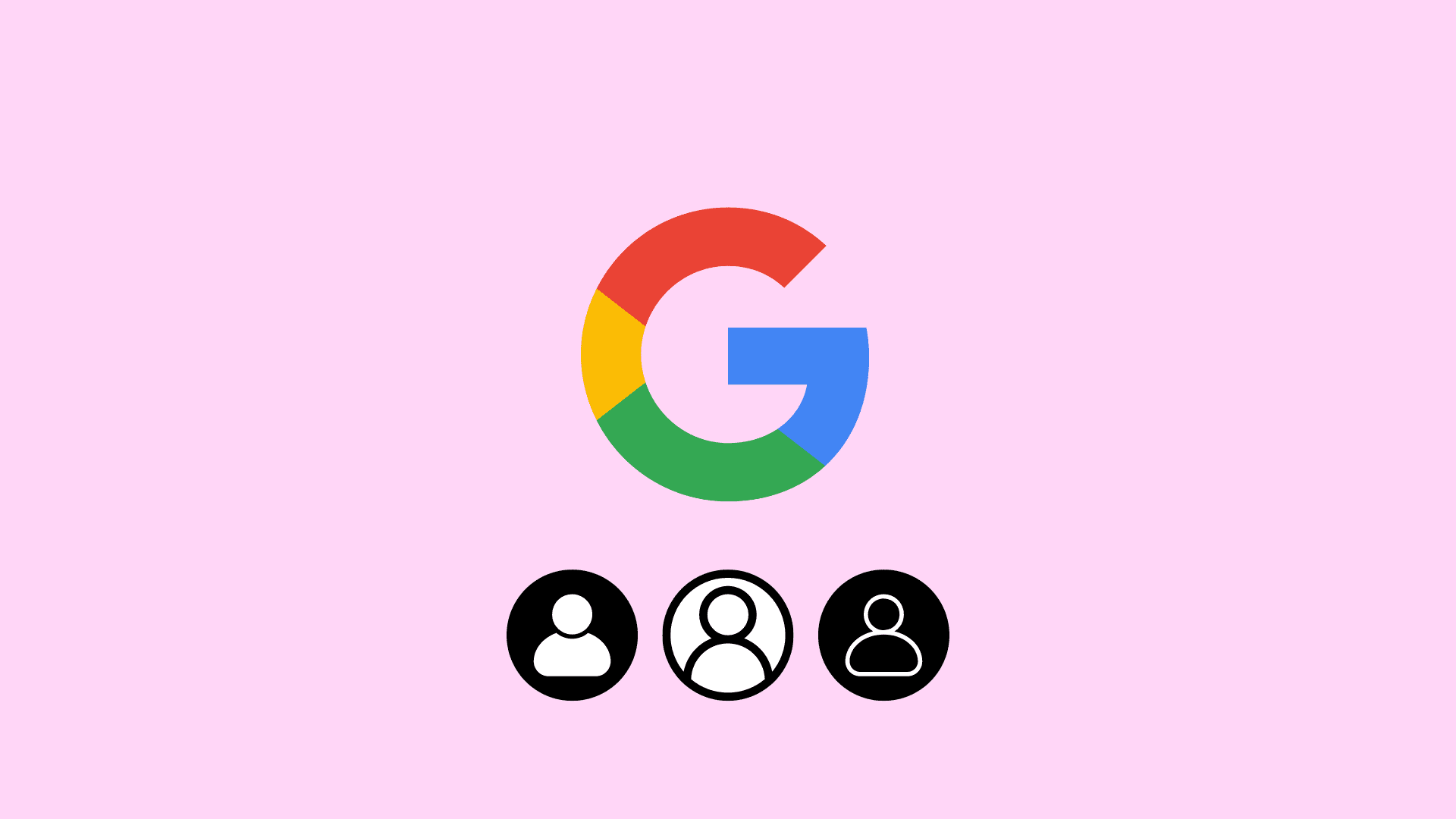
Lorsque vous créez votre compte Google, vous êtes invité à ajouter une photo de profil dans le cadre de la configuration. Si vous avez utilisé une image de stock de la collection de Google ou quelque chose avec lequel vous ne souhaitez plus vous identifier, vous pouvez facilement la remplacer par une autre photo.
Une fois cette opération effectuée, la nouvelle image de profil sera reflétée dans toutes les propriétés Google. Cela inclut YouTube, Gmail, Meet, Sheets, Drive, Docs, Play Store, Photos, Calendrier et bien plus encore. Vous pouvez voir la liste complète des services en allant sur Google.comconnectez-vous et cliquez sur l’icône carrée composée de petits points dans le coin supérieur droit.
Modifier votre photo de profil Google
1) Visitez Google.com et connectez-vous à votre compte Google si vous ne l’êtes pas déjà.
2) Cliquez sur votre photo de profil actuelle ou vide icône en haut à droite.
3) Clique le icone appareil photo sur la photo de profil.

4) Si vous n’avez pas de photo de profil, cliquez sur Ajouter une photo de profil. Si vous avez une photo de profil, cliquez sur Changement pour en utiliser un autre.
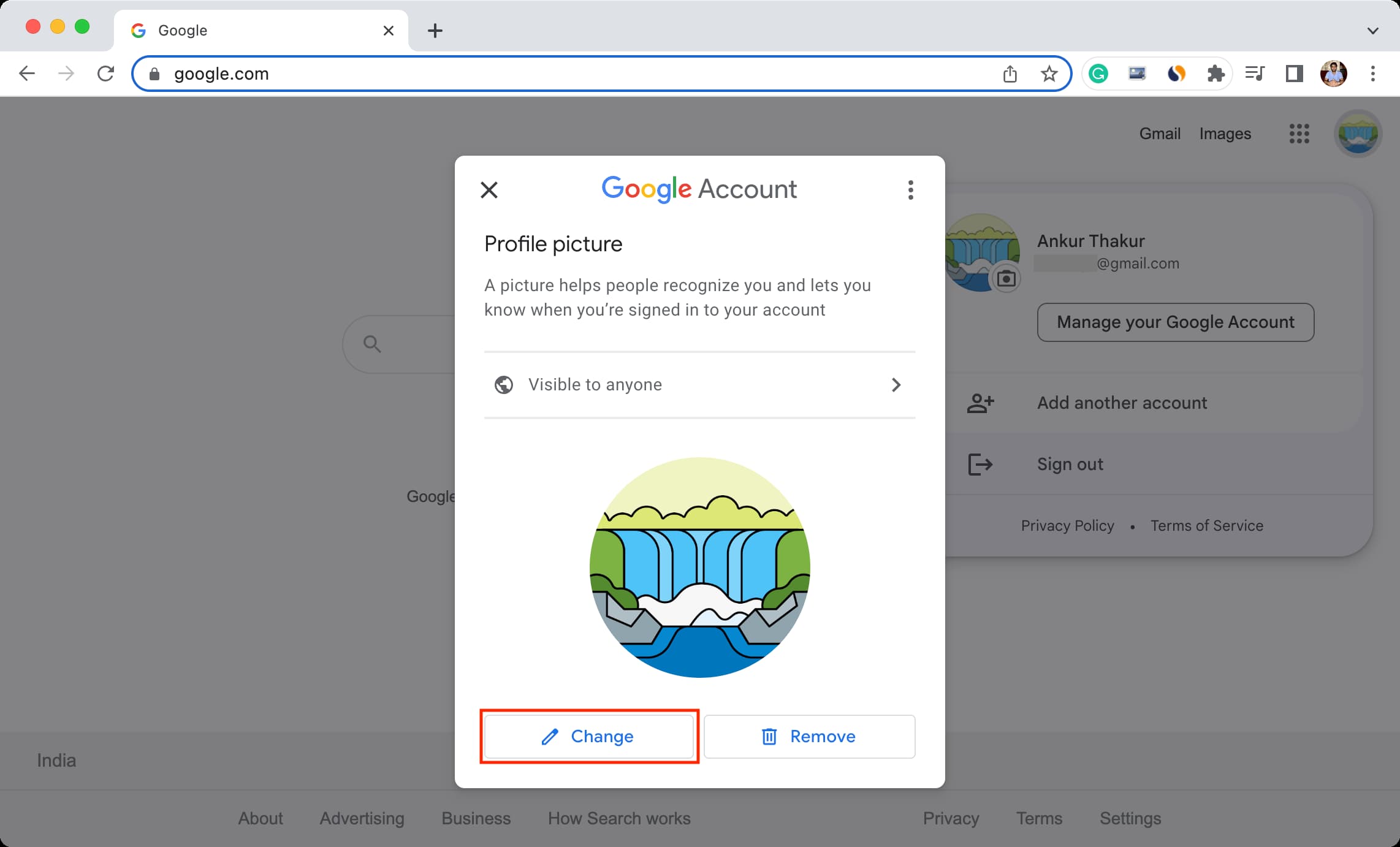
5) Choisissez-en une parmi plusieurs illustrations Google ou une qui est enregistrée dans vos photos Google.
Si vous souhaitez utiliser une image de votre bibliothèque locale, cliquez sur Depuis l’ordinateur > Télécharger d’un ordinateur > sélectionnez l’image > Ouvrir.

Il va maintenant être téléchargé sur Google, et une fois cela fait, vous pouvez utiliser des outils d’édition de base pour faire pivoter l’image et la recadrer.
Note: Lorsque vous effectuez les modifications de base, n’oubliez pas que votre photo de profil ne s’affichera pas toujours sous la forme d’un cercle. Parfois, il peut également apparaître sous la forme d’un carré dans différents services Google.
6) Cliquez sur Suivant.

7) Facultatif: Vous pouvez décider des paramètres de visibilité de votre photo de profil. Il peut s’agir de n’importe qui ou simplement des personnes avec lesquelles vous interagissez.
8) Enfin, cliquez Enregistrer en tant qu’image de profil.

Vous avez réussi à modifier votre photo de profil Google, mais cela peut prendre de quelques minutes à deux jours pour voir cette nouvelle photo de profil sur tous vos services Google.
Note: Frapper Retirer à l’étape 4, au cas où vous voudriez laisser l’image de profil vide, et remplacez-la par un monogramme qui a la lettre initiale de votre nom.
Conseil: Vous pouvez cliquer sur l’icône des trois points à l’étape 4 pour voir toutes vos anciennes photos de profil.

Faites-le depuis votre téléphone
Vous pouvez également modifier votre photo de profil Google à l’aide d’applications sur votre iPhone ou iPad. Voici comment:
1) Ouvrez n’importe quelle application Google comme Gmail, Recherche, Drive, Google Photos, Accueil, Maps, Google Fit, Docs, etc. Évitez d’utiliser Chrome, YouTube ou YT Music.
2) Appuyez sur le photo de profil actuelle du haut à droite.
3) Encore une fois, appuyez sur votre photo de profil actuelle avec une petite icône d’appareil photo.
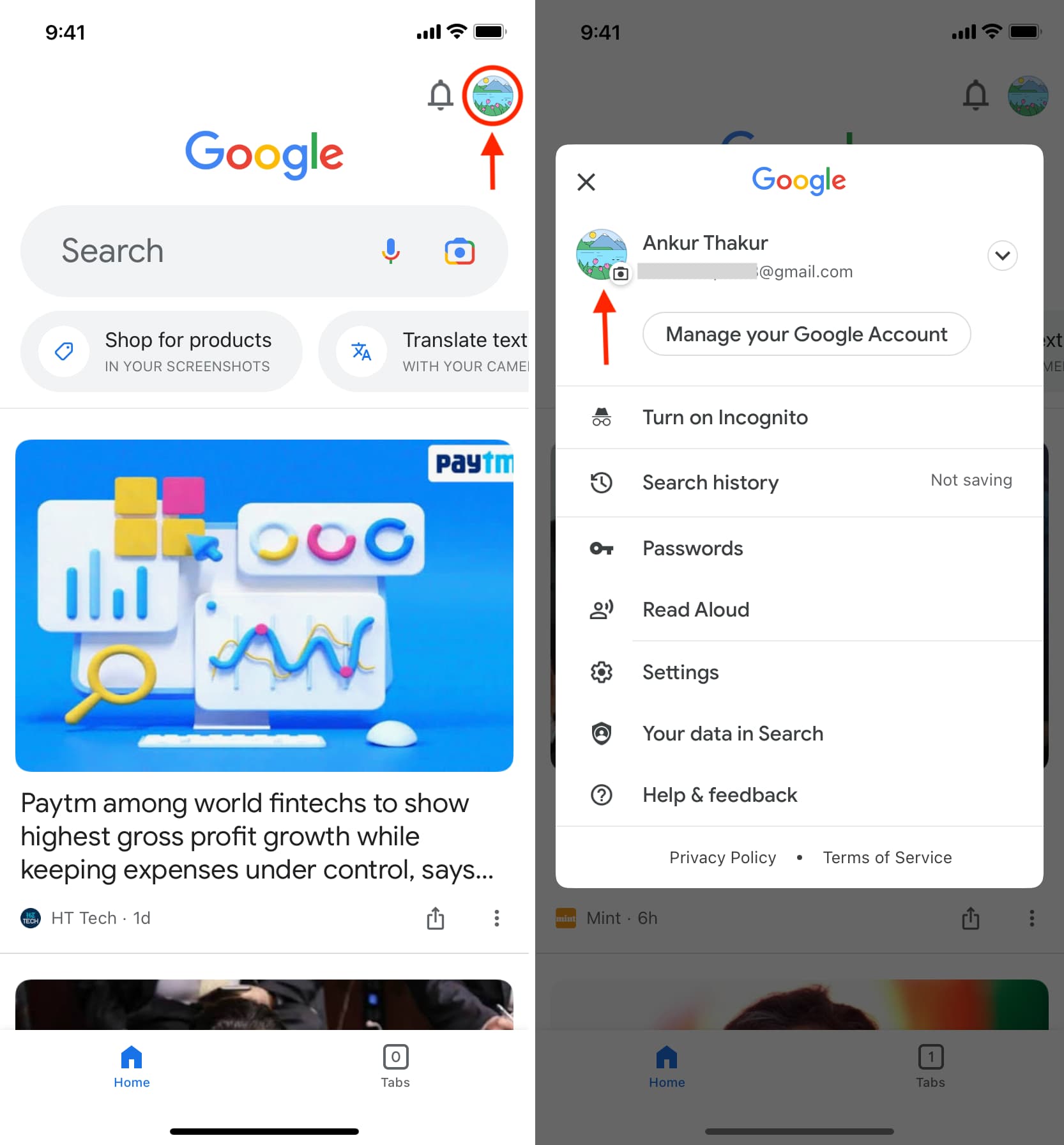
4) Frapper Changement et choisissez l’un des illustrations ou appuyez sur Photos de l’appareil > Parcourir ou prendre une photo > Galerie de photos > choisissez l’image et appuyez sur Fait.
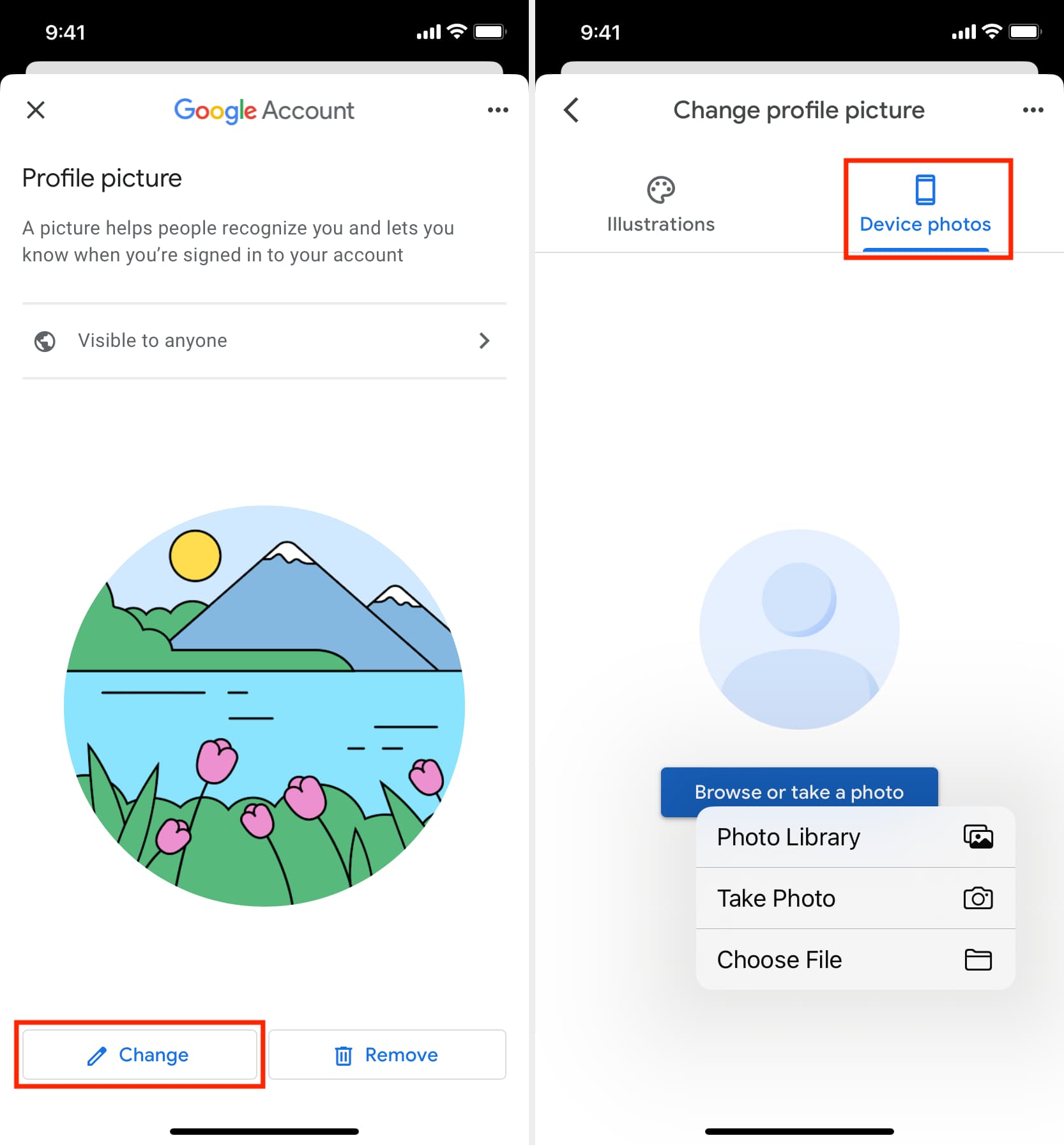
5) Une fois l’image téléchargée, vous pouvez la faire pivoter ou la recadrer. Après cela, appuyez sur Suivant > Enregistrer en tant qu’image de profil.

Découvrez ensuite :
[ad_2]
Poster un Commentaire